‘ کروم ویب اسٹور نیٹ ورک_فیلڈ ‘غلطی عام طور پر اس وقت ظاہر ہوتی ہے جب صارف کروم ویب اسٹور سے کسی ایپ کو انسٹال یا ڈاؤن لوڈ کرنے یا ایکسٹینشن ڈاؤن لوڈ کرنے کی کوشش کرتے ہیں۔ کچھ متاثرہ صارفین رپورٹ کرتے ہیں کہ ہر ویب اسٹور ڈاؤن لوڈ ناکام ہوجاتا ہے ، جبکہ دیگر صرف کچھ توسیعوں کے ساتھ ہی اس مسئلے کا سامنا کر رہے ہیں۔

کروم ویب اسٹور نیٹ ورک میں خرابی
کچھ معاملات میں ، یہ مسئلہ پیش آسکتا ہے اگر آپ سختی سے اپ ڈیٹ کروم بلڈ استعمال کررہے ہیں۔ ایک ایسی خرابی تھی جو ونڈوز 10 کے آغاز کے بعد ابتدائی مہینوں میں تباہی کے مہینوں کو تباہ کرتی تھی۔ تاہم ، وائرس کا انفیکشن (غالبا ad ایڈویئر یا براؤزر ہائی جیکر ) بھی اس پریشانی کا سبب بن سکتا ہے - اس معاملے میں ، کلین اپ ٹول یا مالویئر بائٹس جیسے اسپیشل اسکینر کو چلانے سے مسئلہ حل ہوسکتا ہے۔
لیکن اگر آپ کو ایکسٹینشنز ڈاؤن لوڈ کرنے کے لئے ویب اسٹور کے استعمال سے روکا گیا ہے تو ، آپ دستی ڈاؤن لوڈ کرنے یا ہر کروم ترتیب کو دوبارہ ترتیب دینے کی کوشش کرنے پر مجبور کرسکتے ہیں تاکہ ممکنہ طور پر خراب ڈیٹا کو صاف کیا جاسکے۔
کس طرح ٹھیک کرنے کے لئے ‘ کروم ویب اسٹور نیٹ ورک_فیلڈ 'غلطی؟
حل 1: تازہ ترین ورژن میں کروم کو اپ ڈیٹ کریں
جیسا کہ یہ پتہ چلتا ہے ، آپ کا سامنا ہوسکتا ہے ‘ کروم ویب اسٹور نیٹ ورک_فیلڈ ‘غلطی اس مسئلے کی وجہ سے جو پیچیدا تھی۔ اگر آپ جان بوجھ کر کسی وجہ سے اپنے ورژن کو نیچے رکھے ہوئے ہیں تو یقینا your ، اپنے براؤزر کے ورژن کو اپ ڈیٹ کرنا آپشن نہیں ہوسکتا ہے۔
لیکن اگر آپ کا براؤزر اپ ڈیٹ نہیں ہو رہا ہے اور آپ کے پاس اس کی کوئی وجہ نہیں ہے تو ، آپ کو کروم کو تازہ ترین ورژن میں اپ ڈیٹ کرنے کی ہدایت پر عمل کرکے اس مسئلے کو حل کرنے کے قابل ہونا چاہئے:
- گوگل کروم کھولیں اور پر کلک کریں ایکشن بٹن (تین ڈاٹ) اوپر دائیں کونے میں آئیکن۔ ایک بار جب آپ صحیح جگہ پر پہنچ جائیں تو ، پر جائیں مدد> گوگل کروم کے بارے میں .
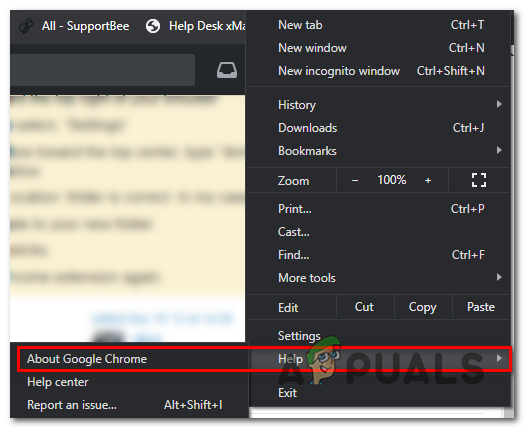
گوگل کروم کو لاگو کریں پر کلک کریں
- اگلی ونڈو تک جانے کا انتظام کرنے کے بعد ، کروم خود بخود یہ اسکین کرے گا کہ آیا نیا ورژن دستیاب ہے یا نہیں۔
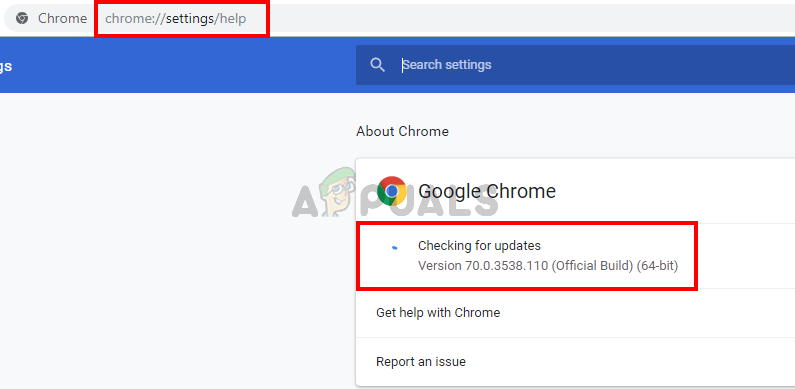
گوگل کروم کو اپ ڈیٹ کریں
- اگر آپ کے کروم ورژن کا نیا ورژن دستیاب ہے تو ، آپ کو خود بخود اسے انسٹال کرنے کا اشارہ کیا جائے گا۔ ایسا کریں اور پھر یہ دیکھنے کے ل fixed اپنے براؤزر کو دوبارہ اسٹارٹ کریں کہ آیا معاملہ طے شدہ ہے یا نہیں۔
اگر آپ ابھی بھی اسی طرح کا سامنا کر رہے ہیں ‘۔ کروم ویب اسٹور نیٹ ورک_فیلڈ ‘ایکسٹینشن ڈاؤن لوڈ کرنے یا انسٹال کرنے کی کوشش کرتے وقت خرابی ، ذیل میں اگلے ممکنہ فکس پر جائیں۔
حل 2: مربوط کلین اپ ٹول چل رہا ہے
اگر مسئلہ سطحی براؤزر ہائی جیکر کی وجہ سے ہو رہا ہے تو ، آپ کو حل کرنے کے اہل ہونا چاہئے ‘ کروم ویب اسٹور نیٹ ورک_فیلڈ ‘غلطی کا کوڈ انٹیگریٹڈ کروم کلین اپ ٹول چلا کر تیزی سے اپنے براؤزر سے خراب فائلوں کی نشاندہی کرنے اور اسے ہٹانے کیلئے۔
متعدد متاثرہ صارفین نے تصدیق کی ہے کہ آخر کار اس طریقہ کار نے انہیں براؤزر کی توسیع کو ڈاؤن لوڈ اور انسٹال کرنے کی اجازت دی ہے۔
غلطی کو ٹھیک کرنے اور نئی ملانے کو انسٹال کرنے کی اجازت دینے کے لئے انٹیگریٹڈ کلین اپ ٹول چلانے کے بارے میں ایک فوری ہدایت نامہ یہ ہے:
- اپنا کروم براؤزر کھولیں ، پر کلک کریں عمل بٹن (ونڈو کے دائیں کونے) اور پر کلک کریں ترتیبات نئے شائع شدہ سیاق و سباق کے مینو سے۔
- جب آپ کے اندر ہوتے ہیں ترتیبات مینو ، ترتیبات ونڈو کے نیچے تک پورے راستے پر سکرول کریں اور پر کلک کریں اعلی درجے کی ، جدید ترتیبات کا مینو لانے کے ل bring
- ایک بار اعلی درجے کی ترتیبات کروم کا مینو نظر آتا ہے ، پورے راستے پر جائیں ری سیٹ اور صاف سیکشن اور پر کلک کریں کمپیوٹر کو صاف کریں .
- اگلا ، پر کلک کریں مل کے ساتھ منسلک بٹن نقصان دہ سافٹ ویئر تلاش کریں .
- اسکین مکمل ہونے کا انتظار کریں ، اور خراب فائلوں کو ملنے کی صورت میں اسکرین ہدایات پر عمل کریں۔

مربوط کروم کلین اپ ٹول چل رہا ہے
اگر یہ آپریشن کسی ایسی نقصان دہ فائلوں کو تلاش کرنے کے قابل نہ تھا جو شاید ‘ کروم ویب اسٹور نیٹ ورک_فیلڈ ‘غلطی ، ذیل میں اگلے ممکنہ حل کی طرف بڑھیں۔
حل 3: میلویئر بائٹس کے ساتھ کمپیوٹر اسکین کریں
جیسا کہ یہ پتہ چلتا ہے ، ‘ کروم ویب اسٹور نیٹ ورک_فیلڈ ‘غلطی بعض اوقات سنگین براؤزر ہائیجیکرز اور ٹروجن کے انتخاب سے منسلک ہوتی ہے۔ کچھ معاملات میں ، یہ مسئلہ اس وقت پیش آسکتا ہے کیونکہ کچھ کروم براؤزر کی فائلیں ایڈویئر یا ہائی جیکرز کے ذریعہ انفکشن ہو گئیں۔
کچھ صارفین جن کو ایک ہی پریشانی کا سامنا کرنا پڑا ہے انہوں نے اس بات کی تصدیق کی ہے کہ وہ آخر کار اس مسئلے کو حل کرنے اور ایکسٹینشنز ڈاؤن لوڈ اور انسٹال کرنے میں کامیاب ہوگئے تھے۔ کروم ویب اسٹور نیٹ ورک_فیلڈ انفیکشن کو صاف کرنے کے لئے انہوں نے مالویئر بائٹس اسکین شروع کرنے کے بعد خرابی۔
نوٹ: کام انجام دینے کے ل You آپ دوسرے پریمیم اسکینرز استعمال کرسکتے ہیں۔ لیکن براؤزر ہائی جیکرز سے نمٹنے کے دوران مالویئر بائٹس انتہائی موثر سیکیورٹی اسکینر ہونے کی وجہ سے مشہور ہے۔
گوگل کروم کا صاف ستھرا ورژن دوبارہ انسٹال کرنے سے پہلے مالویئر بائٹس اسکین شروع کرنے کے بارے میں ایک فوری ہدایت نامہ یہ ہے:
- سلامتی کے خطرے سے نمٹنے کے لئے ، اس گائیڈ کی پیروی کرنا شروع کریں ( یہاں ) اپنے میلویئر اور ایڈویئر کے براؤزر کو صاف کرنے کے ل Mal مال ویئر بائٹس کو انسٹال اور تشکیل کرنے پر۔
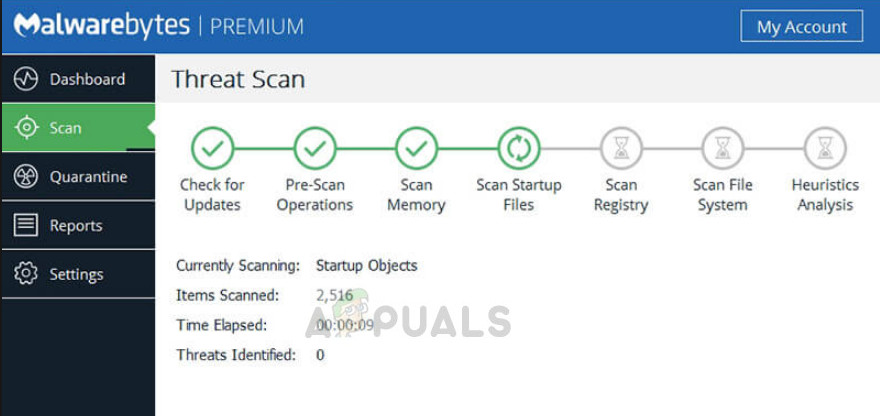
میل ویئربیٹس - ونڈوز 10
- جب آپ مندرجہ بالا گائیڈ پر عمل کریں اور میلویئر کو ہٹانے کا انتظام کریں تو ، کسی بھی بچ جانے والی فائلوں کو ختم کرنے کے ل complete اپنے کمپیوٹر کو دوبارہ شروع کریں۔
- اگلی شروعات مکمل ہونے کے بعد دبائیں ونڈوز کی + R کھلنا a رن ڈائلاگ باکس. اگلا ، ٹائپ کریں ‘appwiz.cpl’ ٹیکسٹ باکس کے اندر اور دبائیں داخل کریں کھولنے کے لئے پروگرام اور خصوصیات مینو.
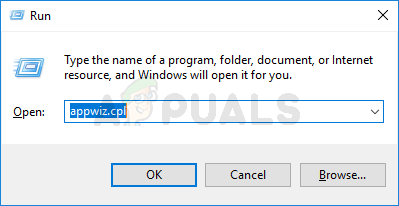
انسٹال پروگراموں کی فہرست کو کھولنے کے لئے appwiz.cpl ٹائپ کریں اور انٹر دبائیں
- ایک بار جب آپ پروگراموں اور خصوصیات کے مینو میں داخل ہونے کا انتظام کرتے ہیں تو ، انسٹال کردہ ایپلی کیشنز کی فہرست میں نیچے سکرول کریں اور گوگل کروم کو تلاش کریں۔ جب آپ اسے دیکھیں گے تو ، اس پر دائیں کلک کریں اور منتخب کریں انسٹال کریں نئے شائع شدہ سیاق و سباق کے مینو سے۔ اگلا ، Google Chrome کو مکمل طور پر ان انسٹال کرنے کے لئے اسکرین پر اشارے پر عمل کریں۔
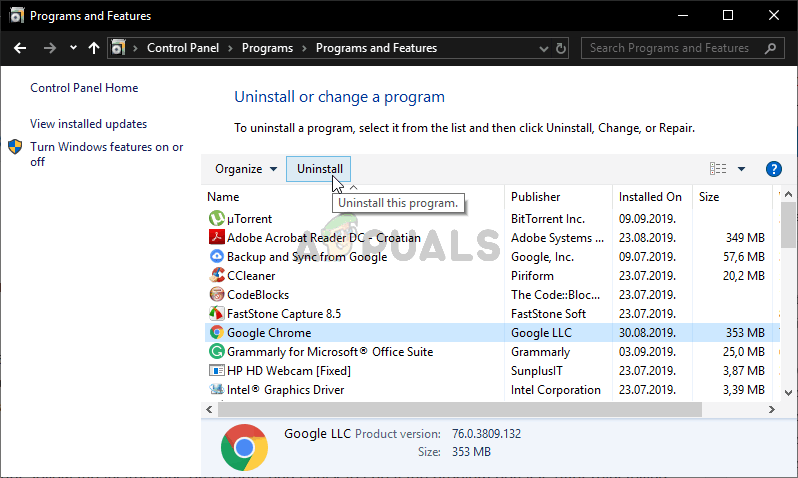
گوگل کروم کو ان انسٹال کر رہا ہے
- ایک بار ان انسٹال کرنے کا عمل انسٹال ہوجانے کے بعد ، اپنے کمپیوٹر کو ایک بار پھر اسٹارٹ کریں۔
- اگلے سسٹم کے آغاز پر ، اس لنک پر جائیں ( یہاں ) IE یا کسی مختلف براؤزر سے ، پھر تازہ ترین Chrome ورژن ڈاؤن لوڈ اور انسٹال کرنے کے لئے ہدایات پر عمل کریں۔ انسٹالیشن قابل عمل ڈاؤن لوڈ ہونے کے بعد ، آپ کے کمپیوٹر پر کروم کا تازہ ترین ورژن انسٹال کرنے کے لئے اسکرین پر اشارے پر عمل کریں۔
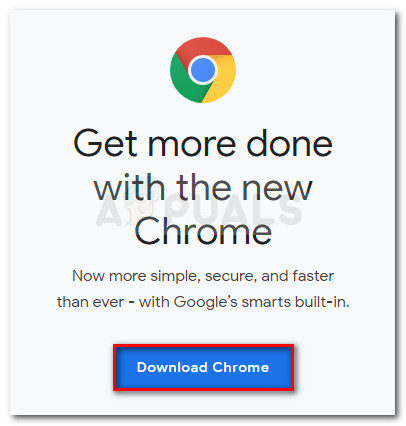
کروم کا تازہ ترین ورژن ڈاؤن لوڈ کریں
- ایک بار جب نیا ورژن انسٹال ہوجاتا ہے تو ، گوگل کروم کھولیں اور وہ عمل دہرا دیں جو اس مسئلے کی وجہ سے پہلے مسئلہ کی وجہ سے پیدا ہوا تھا۔
اگر آپ ابھی بھی سامنا کر رہے ہیں تو ‘ کروم ویب اسٹور نیٹ ورک_فیلڈ ‘خرابی جب آپ کسی توسیع کو ڈاؤن لوڈ کرنے یا انسٹال کرنے کی کوشش کرتے ہیں تو ، ذیل میں اگلے ممکنہ حل پر جائیں۔
حل 4: ڈاؤن لوڈ ڈائریکٹری میں تبدیلی
ایک اور عمومی وجہ جو اس مسئلے کی تزئین کا باعث بن سکتی ہے وہ ڈاؤن لوڈ کی جگہ ہے جو اب دستیاب نہیں ہے۔ یہ اس وقت ہوسکتا ہے اگر صارف نے پہلے کسی کسٹم فولڈر کو بطور صارف سیٹ کیا ہو پہلے سے طے شدہ ڈاؤن لوڈ مقام کروم کے لئے کہ یہ اب دستیاب نہیں ہے۔
یہ ممکن ہے کہ یہ مقام اے وی سویٹ کے ذریعہ قرنطین کیا گیا ہو ، اس آلے پر مشتمل ڈرائیو کو ہٹا دیا گیا ہو یا صارف نے فولڈر کو حذف کردیا ہو۔
نوٹ: اگرچہ یہ فولڈر کروم ایکسٹینشن سے متعلق نظر نہیں آتا ہے ، لیکن یہ بھی ذہن میں رکھیں کہ کسی بھی دوسرے ڈاؤن لوڈ کی طرح ، کروم ابتدا میں ڈاؤن لوڈ فولڈر میں ایکسٹینشن پیک کرے گا اور اس کے بعد ہی اسے انسٹال ہوجائے گا۔
اگر یہ منظر لاگو ہوتا ہے تو ، آپ پہلے سے طے شدہ ڈاؤن لوڈ کے مقام کو کسی درست ڈائریکٹری میں تبدیل کرکے اور براؤزر کو دوبارہ شروع کرکے اس مسئلے کو حل کرسکتے ہیں۔
کروم کی ترتیبات سے یہ کیسے کریں اس کے بارے میں ایک فوری ہدایت نامہ یہ ہے:
- گوگل کروم کھولیں اور اسکرین کے اوپری دائیں کونے میں ایکشن بٹن پر کلک کریں۔
- پھر ، نئے منظرعام پر آنے والے سیاق و سباق کے مینو سے ، پر کلک کریں ترتیبات۔
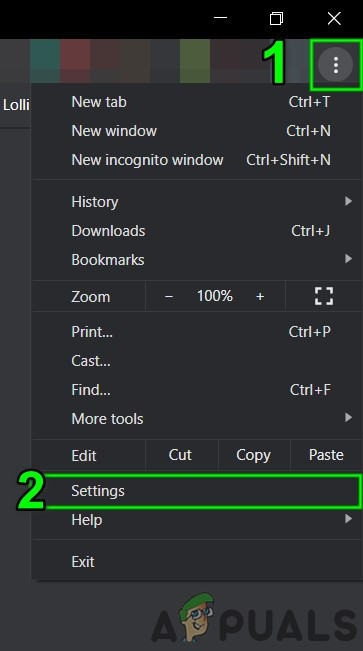
Chrome کی ترتیبات کھولیں
- ترتیبات کے مینو کے اندر ، ڈاؤن لوڈ حصے میں نیچے سکرول کریں اور پر کلک کریں بدلیں کے ساتھ منسلک بٹن مقام۔
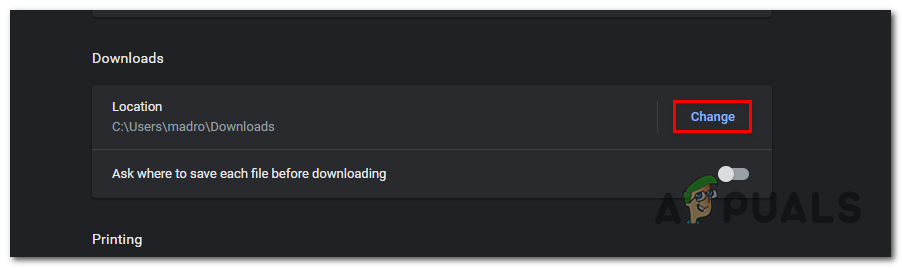
ڈیفالٹ ڈاؤن لوڈ کی جگہ تبدیل کرنا
- لوکیشن ونڈو سے ، کسی ایسی جگہ کا انتخاب کریں جو درست ہو اور یہ مستقبل میں دستیاب نہ ہو اور اس پر کلک کریں فولڈر منتخب کریں .
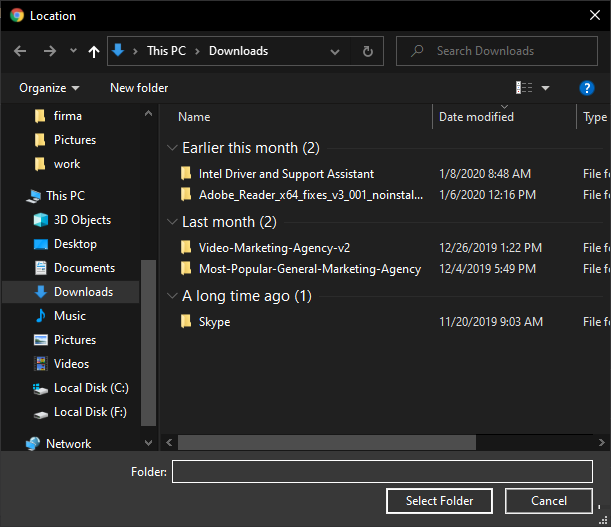
مقام کو صحیح فولڈر میں تبدیل کرنا
نوٹ : اس کے لئے محفوظ ترین مقام ہے ڈاؤن لوڈ فولڈر اسے روایتی طور پر حذف نہیں کیا جاسکتا ، لہذا آئندہ اس کے باطل ہونے کا کوئی امکان نہیں ہے۔
- تبدیلی لاگو ہونے کے بعد ، اپنے کمپیوٹر کو دوبارہ شروع کریں اور دیکھیں کہ آیا مسئلہ حل ہو گیا ہے۔
اگر اب بھی وہی دشواری پیش آرہی ہے تو ، ذیل میں اگلے ممکنہ حل پر جائیں۔
حل 5: توسیع دستی طور پر ڈاؤن لوڈ کریں
اگر آپ نے اب تک جن طریقوں کی کوشش کی ہے ان میں سے کسی نے بھی آپ کو حل کرنے میں مدد نہیں کی ہے۔ کروم ویب اسٹور نیٹ ورک_فیلڈ ‘غلطی ، اس کو مکمل طور پر روکنے کا ایک طریقہ یہ ہے کہ ایپ کی شناخت کاپی کرکے اور پیش وضاحتی لنک کا استعمال کرکے براہ راست ایپ یا توسیع ڈاؤن لوڈ کریں۔
ایسا کرنے سے ، آپ فائل کو براہ راست ڈاؤن لوڈ کریں گے ، پھر آپ ایکسٹینشنز پیج پر جا سکتے ہیں اور اسے انسٹال کرنے کے لئے ڈاؤن لوڈ کی توسیع کو ڈریگ-این-ڈراپ کرسکتے ہیں۔
نوٹ: اگر یہ ابھی انسٹال نہیں ہوتا ہے تو ، آپ کو فائل کے زپ میں توسیع میں تبدیلی کرنے کی ضرورت ہوگی اور اس کے ذریعے اسے اپ لوڈ کرنے سے پہلے اسے ایک نئے فولڈر میں نکالنا ہوگا۔ غیر پیک شدہ توسیع لوڈ کریں .
بہت سارے متاثرہ صارفین نے اس بات کی تصدیق کی ہے کہ ویب اسٹور غیر ذمہ دارانہ بننے کے بعد اور انہوں نے اس کا مظاہرہ کرنا شروع کرنے کے بعد کروم ایکسٹینشن انسٹال کرنے کے ل they اس طریقہ کا استعمال کیا۔ نیٹ ورک_فیلڈ غلطی
ایسا کرنے کے بارے میں ایک فوری ہدایت نامہ یہ ہے:
- اس لنک کو کھولیں ( یہاں ) پر اپنے کروم براؤزر پر تلاش کریں اور وہ توسیع ڈھونڈیں جو ڈاؤن لوڈ کرنے یا انسٹال کرنے میں ناکام ہو رہی ہے۔ نیٹ ورک_فیلڈ غلطی
- جب آپ اسے ڈھونڈنے کا انتظام کرتے ہیں تو ، پورا URL منتخب کریں اور اسے اپنے کلپ بورڈ پر کاپی کریں۔
- ایک بار جب لنک آپ کے کلپ بورڈ پر کاپی ہوجاتا ہے تو ، اس لنک پر جائیں ( یہاں ) اور اس کے اندر چسپاں کریں کروم ایکسٹینشن ڈاؤنلوڈر ، پھر کلک کریں توسیع ڈاؤن لوڈ کریں .
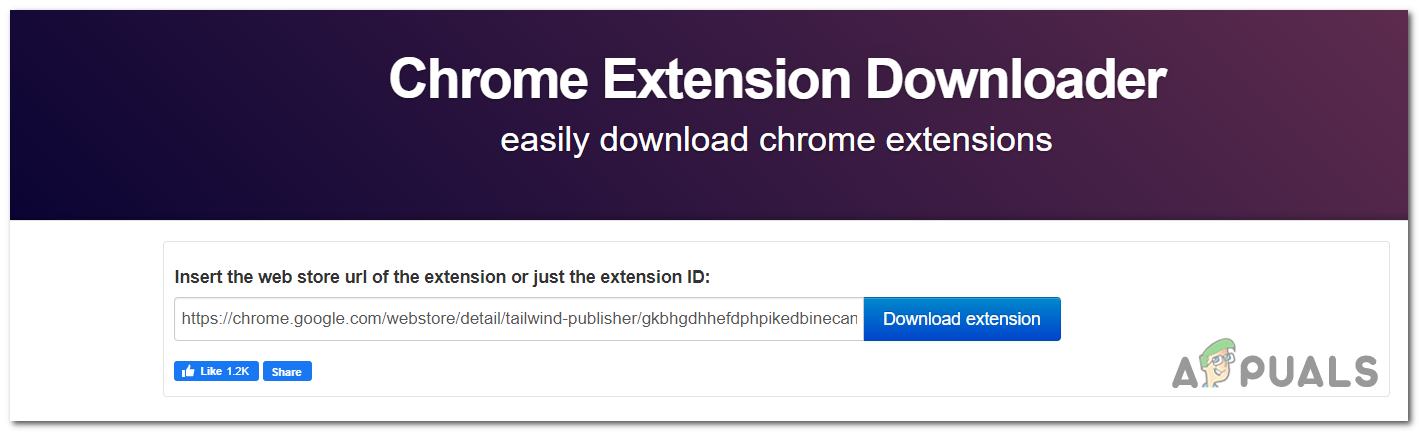
توسیع دستی طور پر ڈاؤن لوڈ کرنا
- ایک بار توسیع ڈاؤن لوڈ ہونے کے بعد ، کھولیں توسیع جا کر ونڈو ایکشن بٹن> مزید ٹولز> ایکسٹینشنز یا مندرجہ ذیل پتے کو براہ راست نیویگیشن بار میں چسپاں کرکے اور دبانے سے درج کریں:
کروم: // ایکسٹینشنز /
- جب آپ صحیح مقام پر پہنچتے ہیں تو ، مرحلہ 3 پر پہلے ڈاؤن لوڈ کی گئی ایکسٹینشن فائل کو سیدھے کھینچ کر ڈراپ کریں اور انسٹالیشن کو مکمل کرنے کیلئے آن اسکرین ہدایات پر عمل کریں۔
نوٹ: اگر اس طرح سے انسٹالیشن ناکام ہوجاتی ہے تو ، استعمال کریں بوجھ غیر پیک کیا ایکسٹینشن کی تنصیب کو مکمل کرنے کی خصوصیت۔ - اپنے کمپیوٹر کو دوبارہ اسٹارٹ کریں اور دیکھیں کہ اگلے براؤزر کے آغاز میں توسیع ٹھیک سے کام کررہی ہے۔
اگر آپ ابھی بھی سامنا کر رہے ہیں تو ‘ کروم ویب اسٹور نیٹ ورک_فیلڈ ‘غلطی یا یہ طریقہ لاگو نہیں تھا ، ذیل میں اگلے ممکنہ حل پر جائیں۔
حل 6: کروم براؤزر کو دوبارہ ترتیب دینا
اگر آپ مندرجہ بالا طریقوں میں سے کسی کو بھی درست کرنے کی اجازت نہیں دیتے ہیں تو ‘ کروم ویب اسٹور نیٹ ورک_فیلڈ ‘غلطی ، یہ قطعا possible ممکن ہے کہ آپ کسی طرح کی فائل کی عدم مطابقت یا حتی کہ خراب ڈیٹا کی وجہ سے مسئلہ کا سامنا کر رہے ہو۔
اگر یہ منظر نامہ قابل اطلاق ہے تو ، اس مسئلے کو حل کرنے کا تیز ترین طریقہ یہ ہے کہ کروم کو ہر سیٹ کے ساتھ ساتھ ڈیفالٹ پر واپس جائیں۔
اس کے طریقہ کار کے بارے میں ایک فوری ہدایت نامہ یہ ہے:
- گوگل کھولیں کروم اور ایکشن بٹن (اسکرین کے اوپری دائیں حصے) پر کلک کریں ، پھر منتخب کریں ترتیبات۔
- آپ کے اندر ہونے کے بعد ترتیبات مینو ، نیچے اسکرین کے نیچے سکرول اور پر کلک کریں اعلی درجے کی ڈراپ ڈاؤن جدید ترتیبات کو مرئی بنانے کیلئے مینو۔
- اعلی درجے کی ترتیبات کے ذریعے نیچے سکرول کریں اور پر کلک کریں ترتیبات کو بحال کریں ان کے اصل نادہندگان (کے تحت) ری سیٹ اور صفائی ).
- آپریشن مکمل ہونے کے بعد ، اپنے براؤزر کو دوبارہ اسٹارٹ کریں اور دیکھیں کہ آیا ‘ کروم ویب اسٹور نیٹ ورک_فیلڈ ‘غلطی دور کردی گئی ہے۔

کروم پر ڈیفالٹ میں ترتیبات کو دوبارہ ترتیب دینا
ٹیگز کروم ونڈوز 7 منٹ پڑھا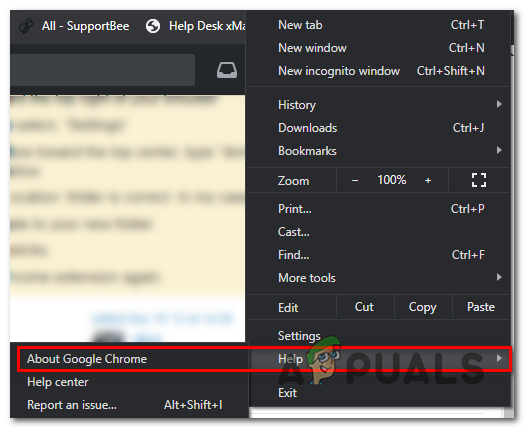
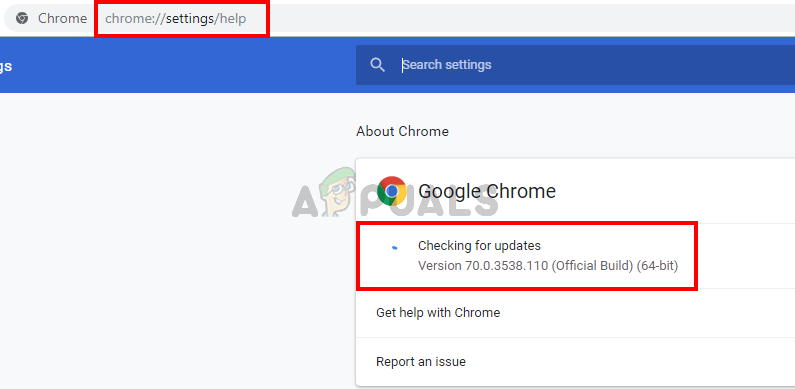
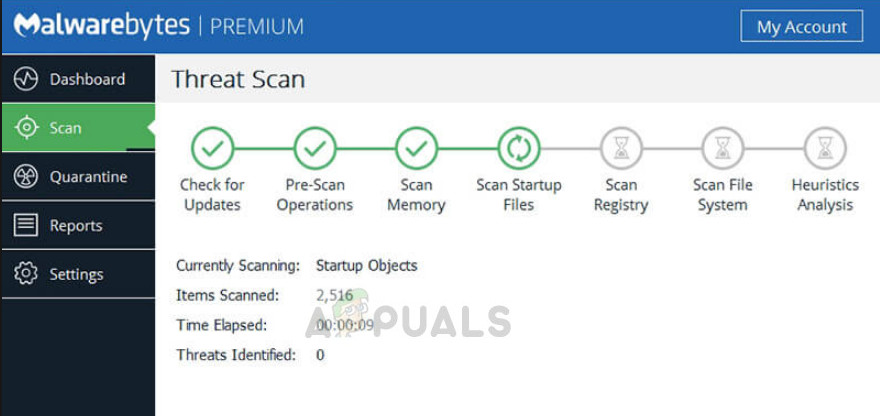
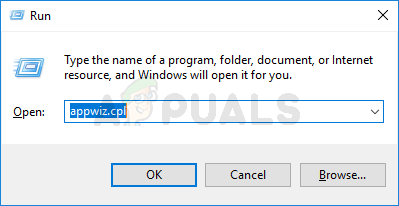
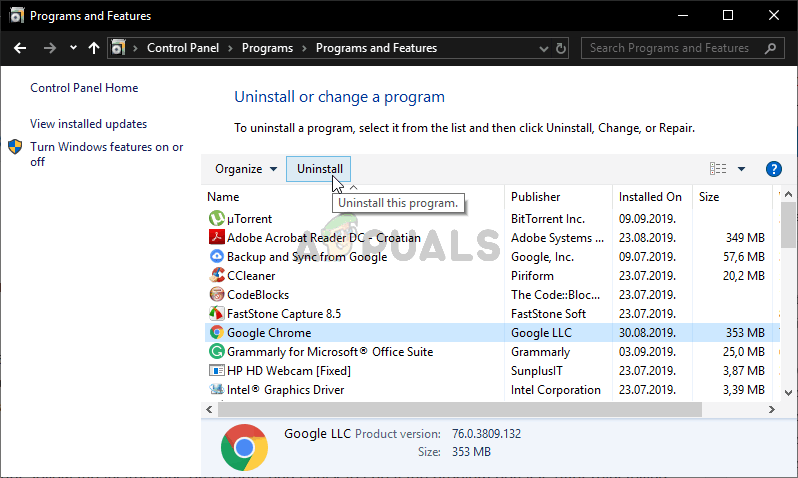
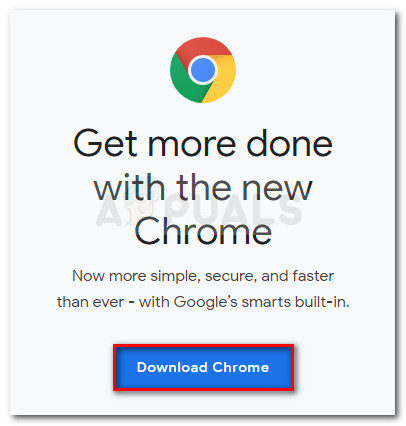
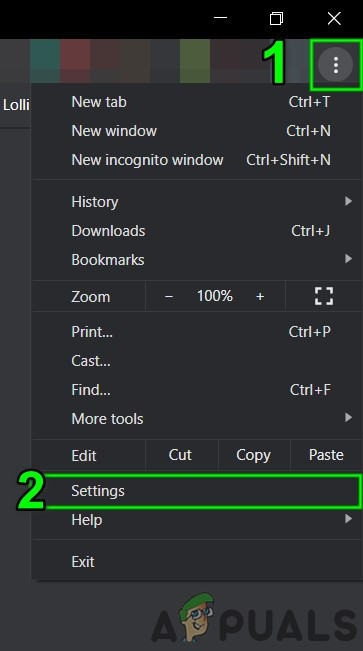
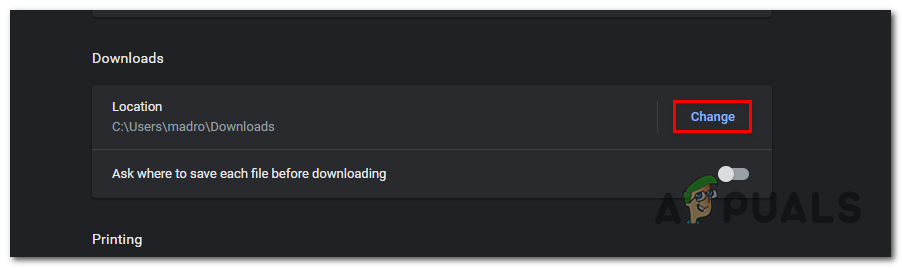
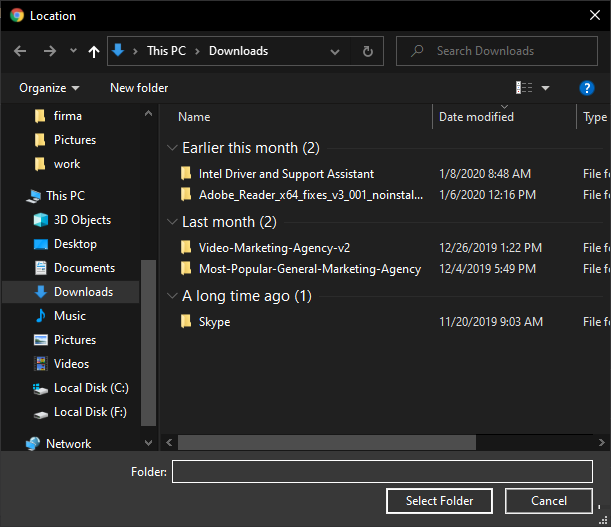
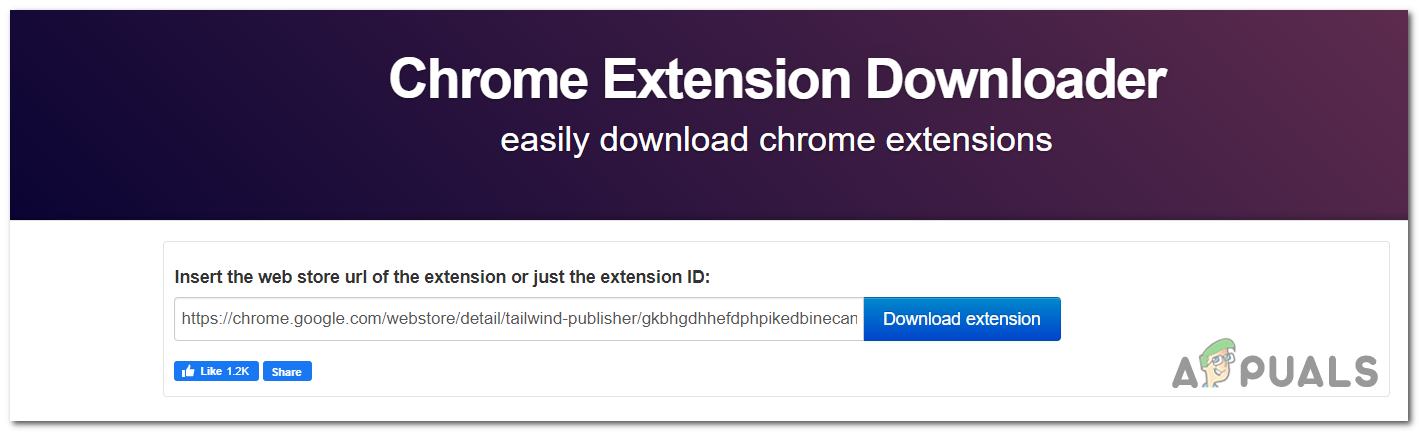











![[FIX] CDpusersvc تفصیل پڑھنے میں ناکام (غلطی کوڈ 15100)](https://jf-balio.pt/img/how-tos/01/cdpusersvc-failed-read-description.png)











